u盘写保护无法格式化解决方法
最近很多用户在问小编u盘写保护怎么去掉,其实问题非常的简单,但是很多用户不知道怎么解决,下面来看看详细的解决方法吧。需要的快点来看看吧。
u盘写保护怎么去掉
1、可能是在不小心的情况下打开了这个开关,只需要找到开关关闭写保护即可。

写保护系统软件图解1
2、通常情况下我们的u盘格式都是FAT32的,我们首先把它转换成NTFS格式:
1.开始菜单 – 运行 – 然后在输入框内输入“cmd”,再按下回车键,会弹出一个黑色的窗口!
2.然后在黑色窗口里面输入命令“convert H: /fs:ntfs /nosecurity /x”,输入命令后按回车键执行该命令!

U盘系统软件图解2
(说明:此方法只能作为应急之用。重启电脑后可能还会出现被写保护问题)
3、更改磁盘策略,这个方法重启后也不会出现U盘被写保护。
1.打开我的电脑 – 找到并选择到u盘盘符 – 点击鼠标右键 – 属性
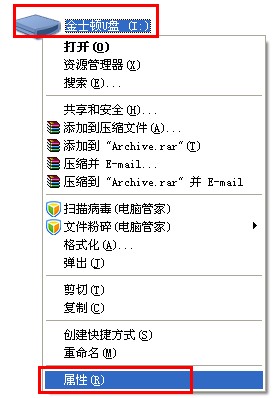
写保护系统软件图解3
2.打开u盘属性窗口后,依次点击“硬件” – “属性”
3.弹出硬件属性窗口后,选择点击“策略”
4.将策略改为“更好的性能”(xp系统则是“为提高性能而优化”)。
现在尝试看看问题是否解决。
4、修改注册表解决U盘被写保护问题:
1.开始菜单 – 运行 – 然后在输入框中输入:“regedit.exe”,再按回车键,即打开注册表;
2.打开注册表以后一次进入“HKEY_LOCAL_MACHINESYSTEMCurrentControlSetControlStorageDevicePolicies”目录,如果没有找到“StorageDevicePolicies”项,那么我们就新建一个StorageDevicePolicies项。
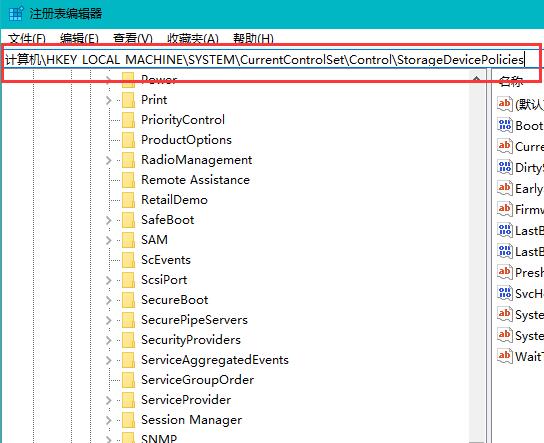
写保护系统软件图解4
3.新建好StorageDevicePolicies项后,再右边窗口建立“Dword值”并重命名为“WriteProtect”再将其值改为“0”。
4.重新启动电脑。
以上就是电脑系统之家小编法老叔叔给各位用户带来的u盘写保护怎么去掉详细介绍了,相关更多相关文章,欢迎关注电脑系统之家哦
最新推荐
-
excel怎么把一列数据拆分成几列 excel一列内容拆分成很多列

excel怎么把一列数据拆分成几列?在使用excel表格软件的过程中,用户可以通过使用excel强大的功能 […]
-
win7已达到计算机的连接数最大值怎么办 win7连接数达到最大值

win7已达到计算机的连接数最大值怎么办?很多还在使用win7系统的用户都遇到过在打开计算机进行连接的时候 […]
-
window10插网线为什么识别不了 win10网线插着却显示无法识别网络

window10插网线为什么识别不了?很多用户在使用win10的过程中,都遇到过明明自己网线插着,但是网络 […]
-
win11每次打开软件都弹出是否允许怎么办 win11每次打开软件都要确认

win11每次打开软件都弹出是否允许怎么办?在win11系统中,微软提高了安全性,在默认的功能中,每次用户 […]
-
win11打开文件安全警告怎么去掉 下载文件跳出文件安全警告

win11打开文件安全警告怎么去掉?很多刚开始使用win11系统的用户发现,在安装后下载文件,都会弹出警告 […]
-
nvidia控制面板拒绝访问怎么办 nvidia控制面板拒绝访问无法应用选定的设置win10

nvidia控制面板拒绝访问怎么办?在使用独显的过程中,用户可以通过显卡的的程序来进行图形的调整,比如英伟 […]
热门文章
excel怎么把一列数据拆分成几列 excel一列内容拆分成很多列
2win7已达到计算机的连接数最大值怎么办 win7连接数达到最大值
3window10插网线为什么识别不了 win10网线插着却显示无法识别网络
4win11每次打开软件都弹出是否允许怎么办 win11每次打开软件都要确认
5win11打开文件安全警告怎么去掉 下载文件跳出文件安全警告
6nvidia控制面板拒绝访问怎么办 nvidia控制面板拒绝访问无法应用选定的设置win10
7win11c盘拒绝访问怎么恢复权限 win11双击C盘提示拒绝访问
8罗技驱动设置开机启动教程分享
9win7设置电脑还原点怎么设置 win7设置系统还原点
10win10硬盘拒绝访问怎么解决 win10磁盘拒绝访问
随机推荐
专题工具排名 更多+





 闽公网安备 35052402000376号
闽公网安备 35052402000376号